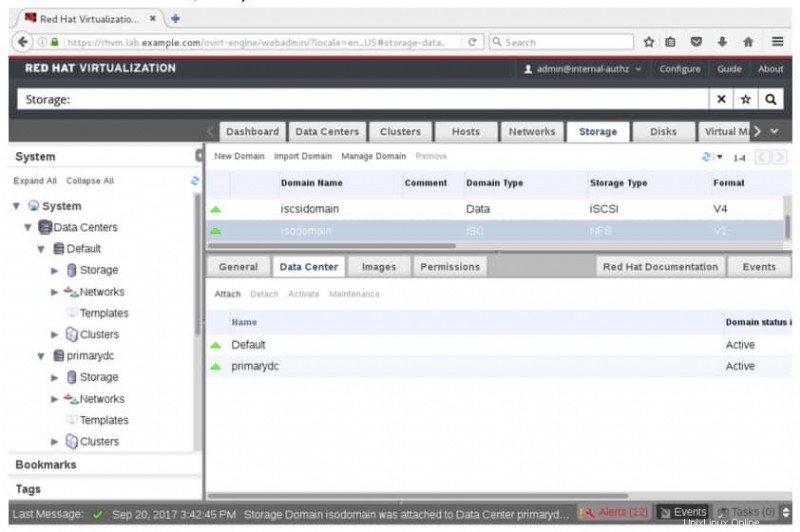Domaines de stockage et gestionnaire de pool de stockage
Le gestionnaire de pool de stockage (SPM) est l'hôte du centre de données chargé d'apporter des modifications aux domaines de stockage à la demande de Red Hat Virtualization Manager (RHVM). Tous les hôtes peuvent modifier les données dans les domaines de stockage, mais seul le SPM peut appliquer des modifications à la configuration des domaines de stockage. Une élection d'automatisation sélectionne l'hôte SPM. Si l'hôte SPM actuel tombe en panne, un autre hôte opérationnel le remplace en tant que SPM.
Le SPM doit être en cours d'exécution pour ajouter des domaines de stockage. C'est la raison pour laquelle les administrateurs doivent enregistrer un hôte (hyperviseur) avant de configurer un centre de données à partir de zéro. Une fois qu'un hôte fait partie du centre de données, il est possible de commencer la configuration des domaines de stockage du centre de données.
Dans un domaine de données NFS, le SPM crée le disque d'une machine virtuelle en tant que fichier sur le système de fichiers, soit en tant que fichier QCOW2 pour le format Thin Provision (sparse), soit en tant que fichier normal pour le format préalloué (RAW).
Dans un domaine de données iSCSI ou Fibre Channel, le SPM crée un groupe de volumes (VG) au-dessus des numéros d'unité logique (LUN) fournis pour le domaine de stockage, et crée un disque de machine virtuelle en tant que volume logique (LV) dans ce volume groupe. Pour un disque virtuel au format préalloué, le SPM crée un volume logique de la taille spécifiée (en Go). Pour un disque virtuel au format Thin Provision, le SPM crée initialement un volume logique de 512 Mo. L'hôte sur lequel la machine virtuelle s'exécute surveille en permanence le volume logique. Si l'hôte détermine que plus d'espace est nécessaire, l'hôte en informe le SPM, et le SPM étend le volume logique de 512 Mo supplémentaires.
Du point de vue des performances, un disque virtuel au format préalloué (RAW) est nettement plus rapide qu'un disque virtuel au format thin provision (QCOW2). Il est recommandé d'utiliser le format de provisionnement fin pour les postes de travail virtuels non gourmands en E/S et le format préalloué (RAW) pour les serveurs virtuels.
Configuration d'un domaine de stockage basé sur iSCSI
Red Hat Virtualization prend en charge l'utilisation du stockage iSCSI pour créer un domaine de stockage de données. Un domaine de stockage iSCSI est configuré pour fournir un stockage à l'aide d'une cible iSCSI spécifique. Les hôtes sont des initiateurs iSCSI, qui se connectent à la cible iSCSI spécifiée par le domaine de données. Un seul domaine de stockage à la fois peut utiliser chaque LUN iSCSI.
La procédure suivante explique comment configurer un LUN iSCSI en tant que domaine de données dans un centre de données, à l'aide du portail d'administration tout en étant connecté en tant que superutilisateur administrateur.
1. Dans la section Système, accédez à l'onglet Stockage et cliquez sur Nouveau.
Dans la fenêtre Nouveau domaine, sélectionnez le centre de données pour le domaine de stockage iSCSI à l'aide du menu Centre de données. Sélectionnez Data comme type de domaine de stockage à l'aide du menu Domain Function. Sélectionnez iSCSI à l'aide du menu Type de stockage pour créer un domaine de stockage basé sur iSCSI. Sélectionnez l'hôte SPM à l'aide du menu Hôte à utiliser. S'il n'y a pas de SPM, sélectionnez l'un des hôtes d'hyperviseur disponibles. Entrez un nom pour le domaine de stockage basé sur iSCSI dans le champ Nom.
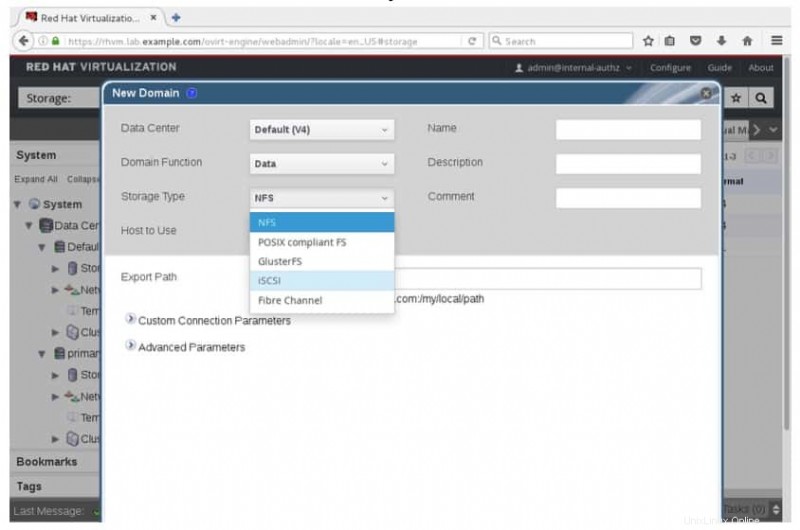
2. Dans la section Découvrir les cibles de la fenêtre, saisissez l'adresse et le port de la cible iSCSI. Une fois terminé, cliquez sur Découvrir pour découvrir la cible iSCSI.
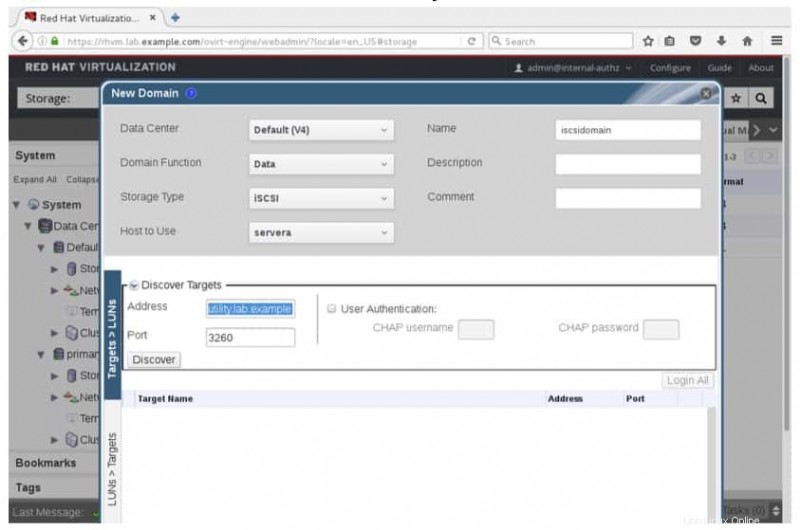
3. Connectez-vous à la cible iSCSI à l'aide du bouton fléché de cette cible.
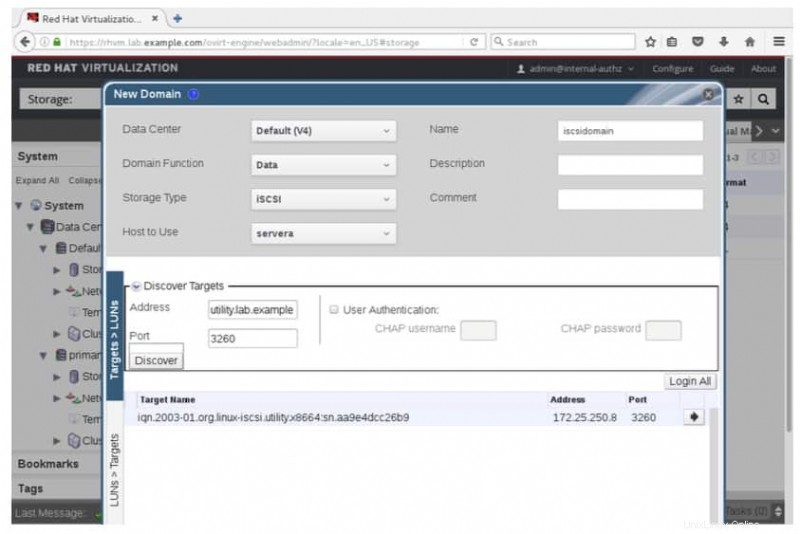
4. Cliquez sur le bouton plus à côté du nom de la cible iSCSI pour afficher les LUN inutilisés disponibles pour cette cible iSCSI.
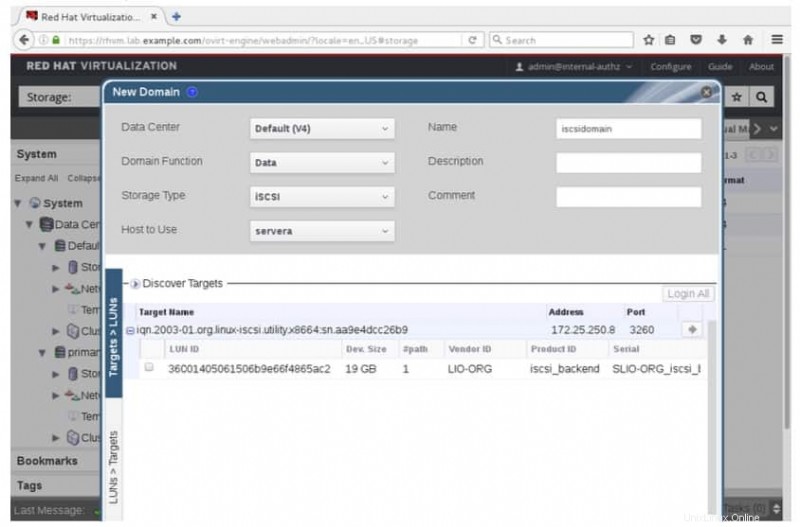
5. Sélectionnez le LUN en cochant la case à côté de celui-ci. Cliquez sur OK pour créer le nouveau domaine de données basé sur iSCSI à l'aide de ce LUN.
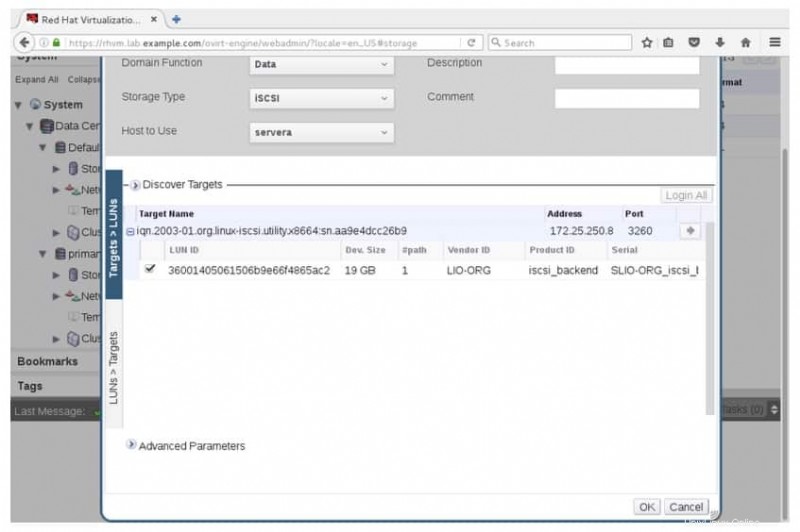
6. Dans l'onglet Stockage, le nouveau domaine de stockage basé sur iSCSI est actif.
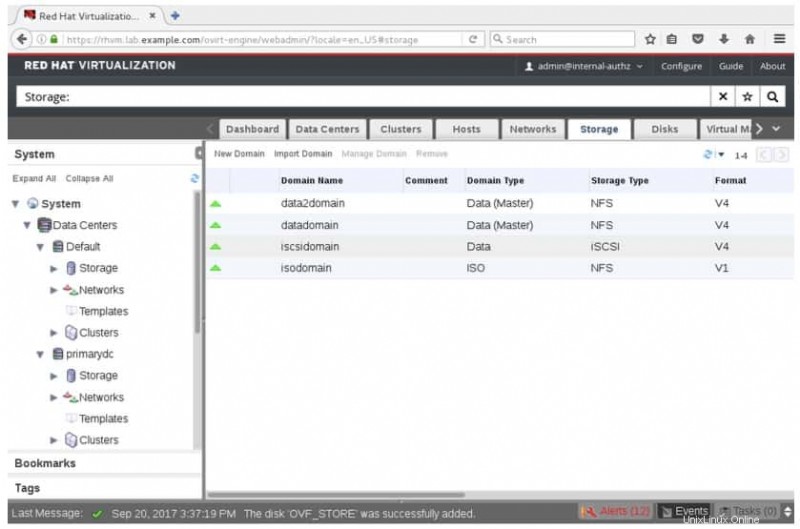
Attacher un domaine ISO partagé à un centre de données
Contrairement aux domaines de données, les domaines ISO peuvent être partagés simultanément par plusieurs centres de données. Cela peut être utile pour réduire la quantité de stockage nécessaire pour les supports d'installation utilisés pour créer des machines virtuelles.
La procédure suivante explique comment attacher un domaine de stockage ISO existant à un nouveau centre de données, en utilisant le portail d'administration en tant que superutilisateur administrateur.
1. Dans la section Système, accédez à l'onglet Stockage. Cliquez sur le nom du domaine de stockage ISO et accédez à l'onglet Centre de données pour répertorier les centres de données où le domaine de stockage ISO est disponible.
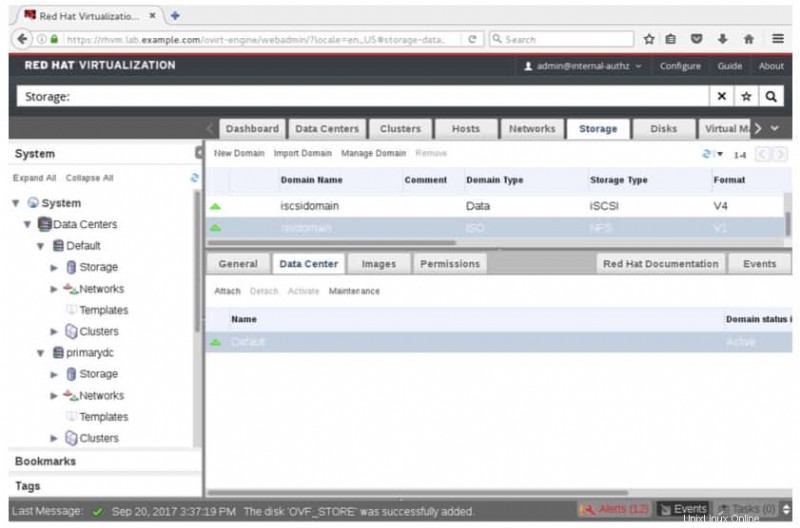
2. Dans l'onglet Centre de données, cliquez sur Attacher. Une fenêtre intitulée Attacher au centre de données apparaît. Sélectionnez le centre de données auquel le domaine ISO doit être attaché.
Cliquez sur OK pour attacher le domaine ISO à ce centre de données.
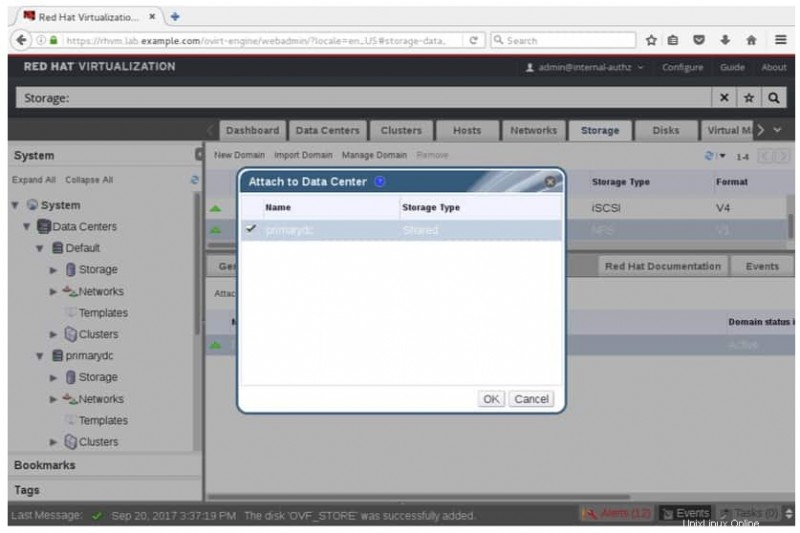
3. Dans l'onglet Centre de données, vérifiez que le nouveau centre de données est répertorié.